Apple računala mogu pretvoriti bilo koji Word ili tekstualni dokument u JPG sliku bez instaliranja dodatnog softvera. Ovo je proces u dva koraka. Prvo pretvorite dokument u PDF, a zatim pretvorite PDF u JPG.
Pretvori u PDF
Otvorite Word dokument. Dok možete koristiti Microsoft Word za Mac, bilo koja aplikacija kompatibilna s DOCX-om će raditi, uključujući Pages, TextEdit i čak Word Online u vašem web pregledniku. Pregled također otvara DOCX datoteke, ali ih ne može izravno pretvoriti u JPG.
Video dana
Pritisnite Naredba-P ili odaberite Ispis od Datoteka Jelovnik. Možete pretvoriti samo jednu po jednu stranicu, pa ako se radi o dokumentu s više stranica, odaberite stranicu koju želite.
Kliknite na PDF izbornik i odaberite Spremi kao PDF. Ako ste koristili Pregled za otvaranje dokumenta također možete koristiti Izvezi kao PDF od Datoteka Jelovnik.
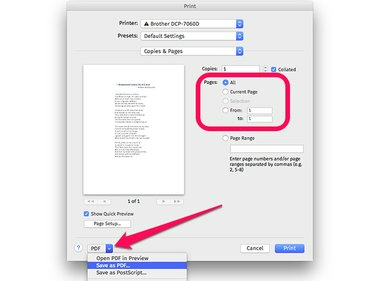
Kliknite izbornik PDF za ispis dokumenta u PDF datoteku.
Zasluga slike: Snimak zaslona zahvaljujući Appleu.
Odaberite naziv datoteke i odredišnu mapu. Ostala PDF polja nisu potrebna. Klik Uštedjeti.

Zabilježite gdje je vaš PDF spremljen kako biste ga brzo mogli dohvatiti.
Zasluga slike: Snimak zaslona zahvaljujući Appleu.
Pretvori u JPG
Pronađite PDF u Finderu i dvaput kliknite na datoteku da biste je otvorili u pregledu. Alternativno, ako ste promijenili zadanu aplikaciju za PDF datoteke, Ctrl-kliknite na datoteku, odaberite Otvoriti sa i kliknite Pregled.
Kliknite Pregled Datoteka izbornik i odaberite Izvoz.

Izvoz iz izbornika Datoteka u pregledu.
Zasluga slike: Snimak zaslona zahvaljujući Appleu.
Kliknite na Format izbornik i odaberite JPEG. Podesite kvalitetu i razlučivost po želji. Što je kvaliteta ili razlučivost veća, to će biti veća veličina datoteke. U većini slučajeva, zadane postavke trebale bi biti u redu.
Kliknite na Uštedjeti i locirajte svoj novi JPG u Finderu.
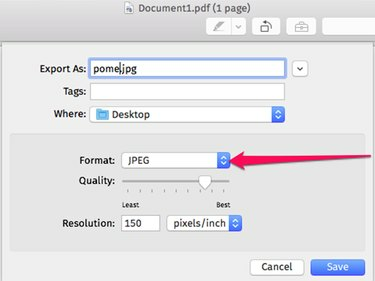
Kliknite izbornik Format da biste izvezli PDF kao JPEG.
Zasluga slike: Snimak zaslona zahvaljujući Appleu.
Profesionalni savjet
Držite pritisnutu Alt tipku kada kliknete Izvoz pregleda Format izbornik za prikaz dodatnih izbora formata, uključujući GIF, Microsoft BMP i Photoshop PSD.

Držite pritisnutu tipku Alt da biste vidjeli cijeli popis opcija formata.
Zasluga slike: Snimak zaslona zahvaljujući Appleu.



